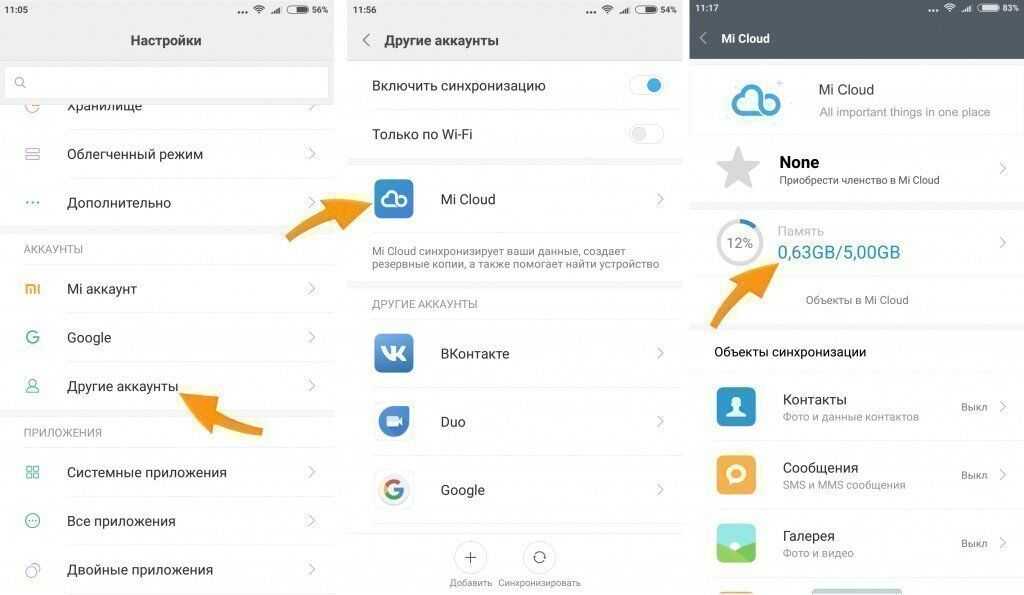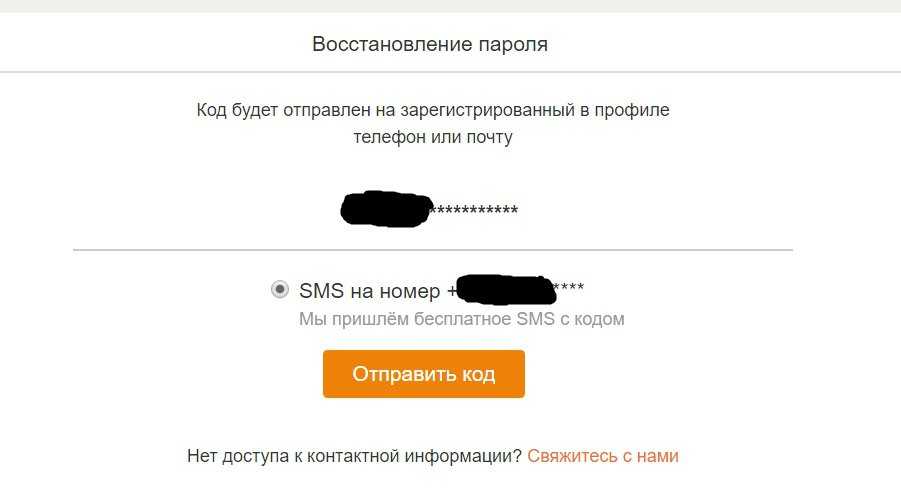Как найти смартфон через интернет
Самое первое при потере или краже гаджета открывайте аккаунт Гугл и переходите в раздел “ Безопасность ”.
Находите раздел “Ваши устройства” и переходите по любой ссылке:
При переходе в “Управление телефоном” выбираете то, которое потеряли.
Здесь есть возможность отключить аккаунт Гугл на мобильнике, и таким образом, защитить часть данных.
На этом этапе возможно:
- проанализировать последние действия
- заблокировать телефон
- позвонить на него
- выйти из аккаунта
- обратиться к оператору
- заблокировать данные
При утере смартфона поблизости активируйте функцию “Прозвон”. Аппарат будет звонить в течение 5 минут на максимальной громкости, с отличным от других сигналом звуком. У вас будет достаточно времени обнаружить свой телефон.
Если мобильника нет поблизости, используйте функцию “Найти”.
Совет: При помощи удаленного управления лучшим вариантом будет полная блокировка. Так, по крайней мере, злоумышленник не сможет вас шантажировать, зная ваши личные данные.
Особенно полезна эта функция для владельцев корпоративных номеров, поскольку в памяти может храниться конфиденциальная информация, не предназначенная для посторонних лиц.
Но если он выключен, и нет интернета, то через этот сервис обнаружить мобильник не представляется возможным, поэтому любые манипуляции с ним не помогут.
Avast Anti-Theft
После загрузки ПО предложит вам обеспечить защиту внутренней конфигурации. Осуществляется это при помощи кода.
Кроме того, нужно связать приложение с вашим аккаунтом от Avast или же номером мобильного телефона.
Кроме того, стоит указать дополнительный номер, но не свой, а доверенного лица (друга, родственника и т.д.). На второй номер придут оповещения в случае смены сим-карты.
Стоит дать приложению доступ к правам администратора для того, чтобы вы могли пользоваться всеми функциями в полной мере.
Набор возможностей по удаленному доступу у данного ПО стандартный, но примечательно то, что можно удаленно включить геоданные.
Включить GPS можно даже так, чтобы не попасться злоумышленникам — скрыть само изображение GPS с панели.
Защита
Также приложение предоставляет пользователю специальную возможность по защите телефона.
Причем даже если грабители заметят, что их отслеживают, удалить программу они не смогут. Для деинсталляции ПО необходимо ввести тот самый номер доверенного лица.
Местонахождение
Определяет, где ваш смартфон, программа при помощи геолокации. Всё это отображается на специальном интерфейсе для удаленного доступа.
Там же вы можете управлять всеми функциями, чтобы обезопасить своим данные или же найти свой девайс.
Версии
Хотя Avast предлагает неплохую базовую версию, профессиональная будет более функциональная. Однако за нее придется платить не менее 2 долларов в месяц, правда, есть еще годовой пакет.
Как найти, потерянный телефон, если заводские настройки сброшены
В случае отсутствия гугл-аккаунта либо его замены, сброса заводских настроек, воспользоваться описанной выше функцией невозможно. В таком случае на помощь придет Google maps:
Некоторые пользователи считают, что можно потерянный телефон Андроид через компьютер, введя IMEI на каком-либо сайте. Не стоит этого делать по двум причинам:
- Сайт попросит денег;
- Это обман! Только органы полиции могут найти телефон по IMEI и только через данные мобильных операторов. Локация в данном случае будет приблизительная, но зато органы получат паспортные данные того человека, кому принадлежит SIM карта, вставленная в украденный телефон.
Life360 – «Семейный локатор»
Price: Free
Создатель Life360
Крис Халлс не любит, когда его детище называют трекинговым приложением – предприниматель настаивает на том, что разработал социальную сеть для общения внутри семьи. Члены семей, пользующихся Life360
, могут узнавать о местоположении друг друга, но только с взаимного одобрения.
В плане функционала приложение Life360
ушло далеко вперёд всех конкурентов и при этом продолжает совершенствоваться. Вот что программа умеет уже сейчас:
Благодаря функции «Уже дома
» Life360
предупреждает о том, что один из членов семьи подходит к дому. У пользователя, который ждёт свою благоверную с работы, будет несколько минут, чтобы сделать небольшую уборку и приготовить лёгкий ужин.
Встроенный групповой чат Family Channel
позволяет членам семьи общаться между собой совершенно бесплатно и с успехом заменяет сервис СМС и популярные мессенджеры.
Приложение Life360
включает в себя функцию «Паника
» — аналог тревожной кнопки. В случае использования этой функции вся семья в течение нескольких секунд окажется оповещённой о том, что у одного из её членов проблемы
Важно то, что работоспособность функции «Паника
» не зависит от состояния мобильного баланса – «объявить тревогу» можно и с нулём на счету.
Программа способна быстро информировать пользователей о ближайших местах, где можно получить помощь при чрезвычайных ситуациях – больницах, участках полиции. Собственно, именно эта функция и задумывалась разработчиками как основная – когда Халлс «со товарищи» хотел предоставить жертвам урагана «Катрина» более эффективную площадку для коммуникации, чем предложило Правительство США.
Приложение Life360
является условно-бесплатным – полную версию можно приобрести за 5 долларов в месяц. Однако отечественным пользователям делать это ни к чему: большинство платных функций Life360
работает только в США.
На устройстве восстановлены настройки по умолчанию, чтобы продолжить войдите в аккаунт Google – что делать?
Нередко пользователи Андроид устройств сталкиваются с проблемой – после полного сброса (Hard Reset) они не могут подключить свою учетную запись Гугл, а на экране появляется сообщение «на устройстве восстановлены настройки по умолчанию, чтобы продолжить войдите в аккаунт Google». Что делать в такой ситуации, как исправить ошибку. Решение есть, и оно универсально для любой модели, независимо от производителя – LG, Samsung, Lenovo и т.д.
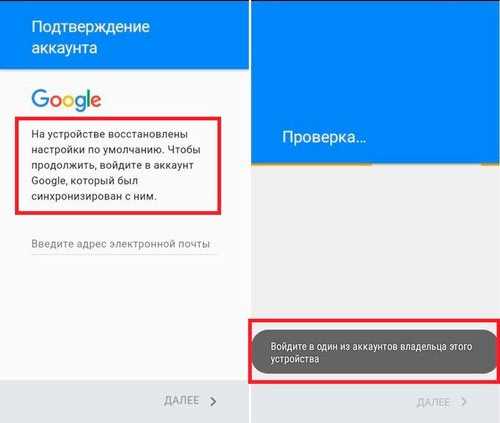
Суть проблемы
С одной стороны – это правильно. Но что делать, если человек реально не помнит авторизационную информацию, а указать другой адрес электронной почты не получается? Тогда следует прибегнуть к моей инструкции, где будет описано несколько несложных методов устранения проблемы.
На устройстве восстановлены настройки по умолчанию — что делать?
Самый простой метод заключается в отключении интернет соединения. Достаточно выключить WiFi и передачу данных на телефоне, или же на время извлечь SIM-карту, отключить роутер от питания. Как только система не сможет установить связь с сервером проверки, этот шаг будет проигнорирован.
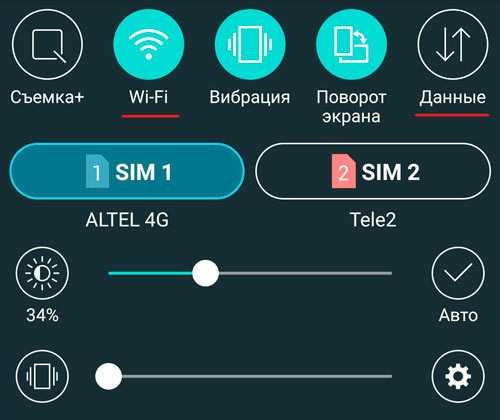
Выполняем сброс настроек аккаунта Google
Вышеописанный способ не всегда оказывается полезным. Если в Вашем случае это так, тогда переходим к более радикальному решению. Нам нужно попасть в настройки смартфона. Но сделать это привычным образом не получиться, поскольку на экране имеется блокирующее уведомление. Поступаем следующим образом:
- Обязательно выбираем русский язык в качестве главного сразу после запуска устройства;
- Нажимаем снизу на кнопку «Home» (Домик) и удерживаем её несколько секунд, чтобы запустилось поисковое приложение Гугл;
- Теперь в строке вводим запрос – «настройки» и ниже видим найденный результат, по которому тапаем пальцем и оказываемся в нужном месте;
- Далее — дело техники. В зависимости от версии Android, нужно отыскать пункт, отвечающий за сбрасывание данных учетной записи. Чаще всего он называется «Восстановление и сброс»:
Обнуление лицензий DRM
Что это за «дичь» — я рассказывал здесь. Не буду повторяться и сильно углубляться в теорию. Отмечу, что данный метод следует применять только тогда, когда первые два варианта не сработали. К слову, не на всех моделях это сработает. Но на телефоне Huawei Honor A5 (у моей жены такой) всё получилось.
Следует запастись кабелем OTG, чтобы можно было подсоединить USB-флешку к мобильному гаджету. Опять же, не все девайсы поддерживают подобный функционал. Дальнейшие действия показаны в видео-инструкции ниже.
Сразу предупрежу, что после подключения накопителя к смартфону может пройти немало времени, пока произойдет полное определение носителя.
Утилита Development Settings
Программа предоставляет доступ к инструментам для разработчиков, среди которых можно отыскать «Настройки» и выполнить сброс учетной записи, ка было описано во втором решении. Опять же, понадобиться флешка с приложением DevSettings и OTG-кабель. Все манипуляции пошагово описаны в ролике:
Как найти человека если у него выключен телефон. Если пропал человек с телефоном, и вы его ищете
Напишите ему SMS. Если SMS будет доставлен (то есть, вам пришел отчет о доставке) — у оператора сохранится запись с уникальным номером базовой станции, доставившей SMS. Это какая-никакая, но зацепка. Проверить, что SMS доставлен, можно только по отчету о доставке (delivery report). Если отправитель его не запросил (включается в настройках вашего телефона) — отчета не будет, равно как и уверенности, что SMS дошел.
Звонить (если там не берут трубку) — бестолку. Факт несостоявшегося разговора не фиксируется.
Дальше ищите способ добыть данные о том, что это за базовая, где она находится, и в какую сторону она вещает (базовые редко бывают всенаправленными).
Если у человека было несколько телефонов — пишите на все номера. Больше шансов, что хоть одна сеть будет доступна и SMS дойдет, больше шансов получить данные хоть от одного оператора. Если удалось получить данные обоих операторов — резко сузится область поиска.
Если телефон выключен, ищите способ добыть данные о месте последней регистрации в сети — там тоже будет уникальный номер базовой.
Если вы «пропали», и у вас есть телефон
Напишите SMS. Это может быть быстрее, чем звонить и ждать, возьмут там трубку или нет
Если вам удасться отправить SMS (не важно, будет он доставлен или нет), то у оператора сохранится запись с уникальным номером базовой, которая его приняла
Если есть возможность, имейте при себе два телефона двух операторов — выше было написано зачем.
Как добыть данные о базовой
Чтобы вам смогли помочь, в просьбу включите:
* Номер телефона абонента, который пропал. Если знаете, укажите также IMEI (серийник телефона) и IMSI (серийник сим-карты). Если знаете еще какие-то ID (номер контракта, например) — укажите и их. Имя-фамилия не нужны, т.к. полных тезок в базе оператора могут быть сотни.
* Дата и время звонков или СМС-ов, которые были приняты телефоном.
* Для каждого звонка или СМС-а укажите, с какого номера звонили или писали, в какое время (как можно точнее, до секнуд — убедитесь, что ваши часы идут точно)
* для СМС отдельно укажите время отправления и время получения отчета о доставке. СМС-ы без отчетов о доставке указывайте в крайнем случае.
* Укажите, как можно связаться с вами на условиях анонимности. Создайте документ на collabedit.com и укажите его ссылку. Создайте документ в google docs (google drive) и дайте права на редактирование всем желающим, и укажите его ссылку. Мониторьте правки в этом документе.
Коммутатор мобильной связи в час может обработать несколько десятков миллионов событий. Чем точнее вы опишете данные для поиска — тем больше шансов на успех.
НапримерПомогите найти Ивана Иванова!
Его номер телефона: 380xxyyyzzttВ ЧЧ:ММ ДД.ММ.ГГГГ ему был отправлен смс с номера …, в ЧЧ:ММ пришел отчет о доставке.В ЧЧ:ММ ДД.ММ.ГГГГ мы ему дозвонились с номера такого-то. Трубку кто-то снял, но ничего не сказал. Звонок продолжался примерно Х секунд.В ЧЧ:ММ телефон уже был выключен.
Нужны любые сведения о местонахождении телефона в это время или базовых станциях, которые обслужили эти сообщения, а также месте последней регистрации в сети. Любые сведения можно анонимно оставить на collabedit.com/xyt23v или .
Как отследить Айфон
Популярный бренд Apple часто становится объектом для краж, поэтому разработчики постарались защитить свои устройства и дать обладателю максимально возможный набор инструментов, чтобы отследить айфон по номеру телефона. Для этого используется сервис iCloud, который открывает возможность по Apple Id определить положение девайса. Следует сделать следующее:
- Зайдите через любой веб-браузер в сервис iCloud.
- Для всех гаджетов Apple поиск местонахождения включен автоматически.
- Зайдите на вкладку «Find My iPhone». Находится раздел на главной странице. При желании можно загрузить приложение с этим же функционалом.
- Вам нужно перейди на вкладку «All Devices», где будут отображены все устройства, привязанные к данному аккаунту. На карте отобразится последняя точка, где сервис зафиксировал Айфон.
- Приложение обладает таким же набором функций, как и вариант от Google. Вы можете заставить iPhone издавать громкий звук, заблокировать его или полностью стереть с него все данные.
Как найти выключенный телефон андроид
Поиск выключенного устройства может осложняться полным отсутствием зарядки. Если смартфон отключился из-за разряда батареи, компьютер не поможет.
Через компьютер
Для поиска выключенных мобильных устройств без сим карты компания Google предлагает программу под названием Android Device Manager. Для её работы необходимо, чтобы у девайса был доступ к интернету и GPS-навигации. Он также должен быть подключён к аккаунту Google, через который и будет осуществляться определение местоположения. Это позволит отследить его местоположение, после чего система передаст полученную информацию пользователю.
На смартфонах с версией андроид ниже 5 требуется предварительно включить диспетчер устройств. Как найти телефон Android, если он выключен, при помощи диспетчера:
- Зайти в параметры.
- Перейти в подраздел безопасности.
- Открыть администраторов устройства и включить диспетчер.
- Принять предупреждение системы и прочесть информацию о доступных функциях диспетчера.
Для нахождения устройства перейдите на сайт google в раздел android, подраздел device manager. Владелец девайса получит информацию о расположении телефона на карте, а также получит возможность совершить на него звонок, заблокировать и удалить часть хранящейся информации.
“Найти устройство” – встроенная функция для поиска
Любое мобильник оснащен опцией поиска, поэтому найти потерянный телефон вполне вероятно через встроенный функционал “Найти устройство”.
Через эту функцию можно отключить все работающие приложения или их восстановить, причем сервис доступен для всех Андроид от Google. Устанавливать другие приложения нет необходимости.
Найти с компьютера
Чтобы отыскать потерянный мобильник, в случае кражи, понадобиться подключение к интернету на компьютере через браузер, для определения местоположения.
Но этот вариант может сработать, если подключен выход в интернет, а если выключен, то обнаружить не получится.
Итак, чтобы обнаружить потерянный девайс, сделайте следующее:
- открываете браузер на компьютере наберите адрес сайта https://www.google.com/android/find
- войдите в сервис с помощью своего аккаунта google если запросит
- откроются все ваши устройства, нужно только кликнуть на тот девайс, который вы смогли потерять
После всех действий у вас появится возможность:
- полной блокировки
- полного уничтожения всех данные в памяти (во время этой операции данные аккаунта также будут стерты)
Во время блокировки вы можете оставить сообщение и добавить номер любого другого абонента для связи с вами.
Эта опция рассчитана на порядочных людей. Нажав на зеленую кнопку произойдет вызов на указанный вами номер.
Очистка мобильника приведет к полному удалению всех данных и после этого местонахождение аппарата не сможет определиться.
Поиск с помощью другого смартфона
Для более оперативного поиска вы можете использовать любой другой аппарат членов семьи или друга.
Переходите в раздел “Защита” или “Безопасность” в настройках устройства.
Находите раздел “Найти устройство” и выбираете функцию с одноименным названием.
Вход для поиска осуществляете в качестве Гостя, введя далее, свой логин и пароль от аккаунта Гугл.
Теперь вы можете произвести все действия, описанные выше, при входе с компьютера.
https://youtube.com/watch?v=y_tVTcAfMCA
Важные нюансы
Мало кому известно, но каждый смартфон имеет индивидуальный код IMEI. Найти его можно на коробке из-под телефона, также цифры дублируются на аккумуляторе. Зная IMEI, можно найти устройство, если его украли. Однако для этого потребуется отправиться в районное отделение полиции.
Сейчас существуют разнообразные сервисы и программы, позволяющие совершать отслеживание любого телефона по GPS. Однако стоит отметить, что многие сайты-мошенники предлагают отыскать устройство по номеру телефона. Такие предложения лучше обходить стороной, так как деньги спишутся со счета, но никакой информации о местонахождении гаджета предоставлено не будет.
Как найти телефон с помощью специализированных приложений?
В официальном магазине Google Market существует множество специальных программ, которые помогут найти смартфон в случае кражи или утери. Конечно, для этого необходимо заранее загрузить подобный софт в телефон, дабы в непредвиденных обстоятельствах можно было использовать функцию поиска. Главное преимущество таких программ заключается в том, что они способны работать без доступа к сети. Самыми лучшими считаются следующие варианты:
- Clab to find. Довольно эффективная программа в том случае, если телефон утерян и находится недалеко. Гаджет реагирует на определенные звуки, которые заблаговременно задаются в настройках программы.
- Where is my droid. Данный ресурс способен предоставить удаленное управление над потерянным гаджетом с помощью другого телефона. В системе предусмотрен автоматический запуск геолокации даже в том случае, когда телефон имеет низкий заряд аккумулятора. Также можно отслеживать смену сим-карт, если телефон был похищен злоумышленником.
- Lost android. Очень полезная программа, которая активирует сирену в том случае, сели телефон утерян. Все можно контролировать с помощью другого устройства, в котором будет отображаться местоположение и состояние утерянного гаджета.
Удалённое управление Android-устройством
Функция удалённого управления устройствами на базе Android – это комплекс мер по их защите при утере, краже, любом ином несанкционированном изъятии или даже санкционированном, например, при выемке сотрудниками правоохранительных органов. Комплекс мер включает возможность поиска устройства, прозвона на него, блокировки доступа и удалении отдельных личных данных. И такое удалённое управление можно осуществлять с любого иного устройства — ПК, ноутбука, других смартфона или планшета – в Android-приложении или в веб-интерфейсе в браузере, авторизовавшись в своём аккаунте .
Возможности удалённого управления обеспечиваются технологиями устройства и, соответственно, могут быть применены лишь при следующих условиях:
— Android-устройство должно быть включено, не сброшено к заводским настройкам, не перепрошито;- Android-устройство должно быть подключено к нашему аккаунту Google;- На Android-устройстве должно быть подключение к Интернету. Все предпринятые меры по удалённой защите устройства будут применены к нему мгновенно, если только он подключён к Интернету. Если нет, меры по удалённой защите вступят в силу при первом же подключении устройства к сети;- На Android-устройстве должны быть включены доступ к местоположению и сама функция удалённого управления.
Доступ к местоположению и удалённое управление в Android изначально должны быть активны по умолчанию. Если эти функции нами намеренно не отключались ранее, всё должно работать. На упреждение ситуации с утерей Android-устройства всё же не лишним будет проверить, активен ли в настройках доступ к местоположению. И также желательно проверить, не отключено ли удалённое управление Android. В актуальных версиях операционной системы это функция «Найти устройство» в настройках безопасности аккаунта . Проверяем, чтобы она была активной.
В старых версиях Android удалённое управление может также значиться как функция «Найти устройство» или как «Удалённое управление Android», но находиться в общих настройках безопасности.
Для использования возможностей удалённого управления утерянным гаджетом нам нужен компьютер или иное мобильное устройство. Идём в аккаунт Google: универсальный для всех типов устройств способ работы с ним – его открытие в веб-интерфейсе в окне браузера по адресу:
Внутри аккаунта отправляемся в раздел «Безопасность». Здесь нам нужна опция «Управление устройствами» в блоке «Ваши устройства».
Увидим все наши устройства – и десктопные, и мобильные, в которых мы выполняли авторизацию с помощью аккаунта Google. Среди них выбираем утерянное Android-устройство и жмём «Подробнее».
И далее сможем приступить непосредственно к применению мер по защите гаджета. Что это за меры, и в какой последовательности их лучше применять?
Отслеживание местоположения при помощи менеджера устройств
Нет ничего проще, чем отследить геолокации вашего Android-устройства. Пока сервис отслеживания местоположения включен, вы можете воспользоваться услугой «Find My Device», которую предоставляет Android Device Manager от Google. Для этого нужно войти в ваш аккаунт Google и разрешить сбор данных о местоположении.
Когда сделаете это, то увидите точное GPS- местоположение вашего смартфона на Google картах.
Слева от карты вы увидите три функции:
- Play a sound: заставляет смартфон звонить в течение пяти минут, даже если на нем установлен беззвучный режим. Если смартфон находится где-либо поблизости, вы его услышите.
- Lock: блокирует устройство, чтобы никто не смог получить доступ к вашим данным.
- Erase: удаленно стирает всю информацию на устройстве.
Активируйте сервис отслеживания на телефоне, чтобы Google мог фиксировать местоположение смартфона. Благодаря этому вы сможете быстро воспользоваться одной из описанных выше функций и защитить свои личные данные.
Функция блокировки может помочь вернуть свой смартфон. Она позволяет отобразить на утерянном устройстве сообщение для нашедшего смартфон. А также номер телефона, по которому можно будет дозвониться к вам.
Больше инструментов доступно на странице «Найти ваш телефон» . Эта страница покажет список всех устройств, которые вы использовали для доступа в Google. Вы можете выбрать из списка смартфон или планшет, который вы хотите найти.
После чего вы увидите длинный перечень утилит:
- Check recent security events: отображает список запросов на смену или сброс пароля в Google.
- Lock your phone: позволяет заблокировать смартфон, чтобы никто не смог получить к нему доступ.
- Try calling your phone: предоставляет доступ к контактам (чтобы найти номер, если вы его забыли) или к сессии Google Hangouts, чтобы позвонить на ваш смартфон.
- Sign out of Google on your phone: позволяет выйти из профиля Google на вашем мобильном устройстве, чтобы никто не смог получить доступ к информации из него.
- Erase your phone: Эта функция немедленно сотрёт всю информацию с вашего смартфона.
Нажатие на ссылку «Locate», чтобы способ отследить местоположение мобильного устройства. После чего отобразится карта с указанным положением смартфона.
Опция блокировки предоставит человеку, нашедшему ваш смартфон, кнопку для звонка и сообщение, которое вы можете задать.
Имейте в виду, что использование функции «Erase your phone» уничтожит все данные, к которым Google имеет доступ на вашем смартфоне. При этом Google не сможет стереть информацию, хранимую на карте памяти.
Когда сотрёте содержимое смартфона, то потеряете информацию из аккаунта Google. Вы больше не сможете использовать перечисленные выше сервисы.
Инструмент для удаления информации – это крайняя мера. Его нужно использовать только, если полностью уверены, что потеряли смартфон навсегда.
Как найти телефон по геолокации Android Google Play?
Для получения доступа к многочисленным предложенным опциям, потребуется настроить персональную учетную персональную запись в Аваст и указать определенный дополнительный номер, который потом потребуется для восстановления ПИН-кода. Если подключить права официального администратора, можно получить следующие преимущественные опции и возможности:
- Функции сброса настроек смартфона,
- Активация опции отправки уведомлений,
- Отправка и места расположения через геолокацию,
- Сведение о состоянии зарядки на смартфоне,
- Прописать текст, отображаемый на заблокированном,
- Самая главная функция – включение GPS после пересылки на телефон запроса относительно места положения. Соответствующая иконка полностью скрывается от человека, в руках, которого оказался гаджет.
Для собственной защиты данное приложение использует опцию Anti-Theft Protection. Как только она запускается, ПО тут же переходит в специальный стелс-режим. В этом положении человек не выдает уровня своей активности и особым образом защищается от неправомерной деинсталяции. Выяснить, как найти человека по геолокации телефона Андроид, в этом случае невозможно.
Выводы
По сути, на данный момент отследить потерянный девайс не составляет особого труда, но в большинстве случаев позаботиться о сохранности своих данных и самого устройства нужно заблаговременно.
После потери вы не сможете удаленно установить дополнительные приложения. Максимум — воспользуетесь встроенными в систему возможностями.
Работают они отлично, но функционал у них довольно скудный. Однако это все осуществляется бесплатно.
Так что стоит уже сейчас найти подходящую программу на телефон, чтобы не мучиться в будущем. Тем более, что иногда и дома тяжело найти смартфон, а звуковой сигнал будет весьма кстати.